Ako nastaviť a optimalizovať Skype s Alexa
Integrácia Skype od Microsoftu so zariadením s podporou Alexa ( Echo Dot ) ponúka používateľom hands-free spôsob, ako sa spojiť s členmi rodiny a priateľmi po celom svete. V súčasnosti je zariadenie dostupné v niekoľkých regiónoch, ako sú USA, Spojené kráľovstvo, Kanada(Canada) , India , Austrália(Australia) a ďalšie. Je pravdepodobné, že čoskoro bude spustený aj pre ďalšie krajiny. Pozrime sa, ako nastaviť a optimalizovať volanie cez Skype s Alexou(Skype calling with Alexa) .
Nastavte(Set) a optimalizujte volanie cez Skype s (Skype)Alexou(Alexa)
(Skype)Volanie cez Skype so službou Alexa(Alexa) vám umožňuje uskutočňovať a prijímať hovory Skype prostredníctvom zariadení (Skype)Alexa iba pomocou zvuku vášho hlasu.
Nastavte si volanie cez Skype s Alexou
Začnite prepojením svojho účtu Skype s účtom Amazon v aplikácii Alexa . Za týmto účelom otvorte aplikáciu Alexa a vyberte „ Menu “.
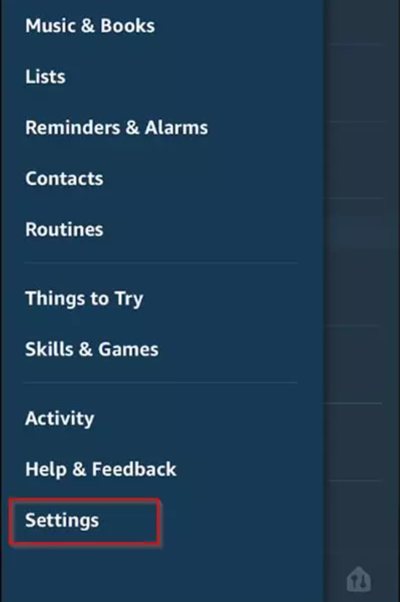
Ďalej vyberte ' Nastavenia(Settings) '.

Prejdite na „ Komunikácia(Communications) “ a potom vyberte „ Skype “.
Teraz sa prihláste do Skype a potom podľa pokynov na obrazovke prepojte Skype s Alexou(Alexa) .
Optimalizujte volanie cez Skype s Alexou
Po nastavení hovorov cez Skype pomocou (Skype)Alexa je čas optimalizovať aplikáciu pre lepší zážitok z telefonovania. Môžete to urobiť niekoľkými spôsobmi. napr.
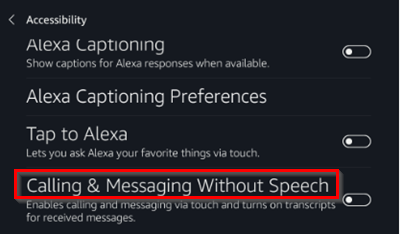
môžete niektoré kontakty Skype zobraziť na svojom zariadení (Skype)Alexa pomocou obrazovky. Na tento účel vyberte v našom zariadení Alexa položku „ (Alexa)Nastavenia(Settings) “ , prejdite na položku „ Dostupnosť(Accessibility) “ a vyberte možnosť „ Povoliť hovory a správy bez reči(Enable Calling & Messaging Without Speech) “.
Podobne, ak máte problém nájsť správny kontakt, skúste upraviť jeho meno na Skype . Ak to chcete urobiť, prejdite do profilu osoby, vyberte tlačidlo Upraviť, zadajte nové meno a potvrďte zmeny.
Tiež môže byť nepríjemné, ak všetky vaše zariadenia Alexa začnú zvoniť, keď dostanete hovor. Ak by ste teda chceli zmeniť toto predvolené správanie, jednoducho si vytvorte „domáci účet Skype(‘home Skype account) “ len na domáce použitie Alexa.
Nakoniec sa uistite, že používate najnovšiu verziu Skype a váš systém spĺňa minimálne požiadavky na spustenie aplikácie. Okrem toho je nevyhnutné mať nainštalované najnovšie aktualizácie softvéru a hardvérové ovládače, aby ste predišli problémom s prihlásením.
Related posts
Riešenie problémov so žiadnym videom, zvukom alebo zvukom pri hovoroch cez Skype v systéme Windows
Ako uložiť správu Skype do záložiek v systéme Windows 10
Skype Privacy Settings, Groups and Video Calls
Ako nastaviť a používať Skype na bezplatné videohovory v systéme Windows 10
Ako vypnúť upozornenia na zmeškané hovory a upozornenia na zmeškané správy v programe Skype
Nevidíte sa na videu počas Skype hovorov? Tu je oprava!
Skype Meet Now vám umožňuje okamžite organizovať bezplatné videokonferenčné hovory!
Čo je RAVBg64.exe a prečo chce používať Skype?
Skype – Vašu webovú kameru používa iná aplikácia
Inštalácia Skype zlyhala s kódom chyby 1603 v systéme Windows 10
Ako odstrániť ikonu Meet Now v systéme Windows 10? Čo je to?
Ako zlúčiť alebo prepojiť účty Skype a Microsoft - FAQ
Zvuk Skype alebo mikrofón nefunguje v systéme Windows 11/10
Ako spustiť prieskum, otázky a odpovede a tabuľu v programe Skype for Business Meeting
Ako zálohovať súbory Skype a históriu rozhovorov do počítača so systémom Windows 10
Ako nahrávať hovory cez Skype na Windows 10, Android a iOS
Skype počas zdieľania obrazovky zobrazuje v systéme Windows 11/10 čiernu obrazovku
Ako povoliť a používať rozdelené zobrazenie v programe Skype v systéme Windows 10
Najlepšie doplnky, nástroje a softvér Skype pre Windows
Spravujte vzťah ochrany osobných údajov kontaktov v Skype for Business
